Zunächst ist es hilfreich zu wissen, dass der Home-Ordner nicht „Home“ heißt. Er verwendet ein Home-Symbol, aber sein tatsächlicher Name ist der Name, den Sie Ihrem Benutzerkonto geben. Es befindet sich also im Benutzerordner und enthält alles, was Sie normalerweise im Benutzerordner finden würden (zusammen mit allen Gastbenutzerdateien).
Wenn Sie Verknüpfungen zu allem haben möchten, was Sie regelmäßig benötigen, ist das Platzieren von Home im Finder-Menü eine der effektivsten Möglichkeiten, um schnell und einfach zwischen Ordnern, von Dokumenten zu Downloads und wieder zurück zu wechseln.
Wie finde ich den Home-Ordner auf einem Mac?
Hier sind einige Möglichkeiten, wie Sie den Home-Ordner finden können:
- Verwenden Sie die Tastenkombinationen im Finder:Befehl-Umschalt-H.
- Oder verwenden Sie das Drop-down-Menü "Gehe zu", in dem "Home" - obwohl es beim Öffnen nicht so heißt - in diesem Menü angezeigt wird.
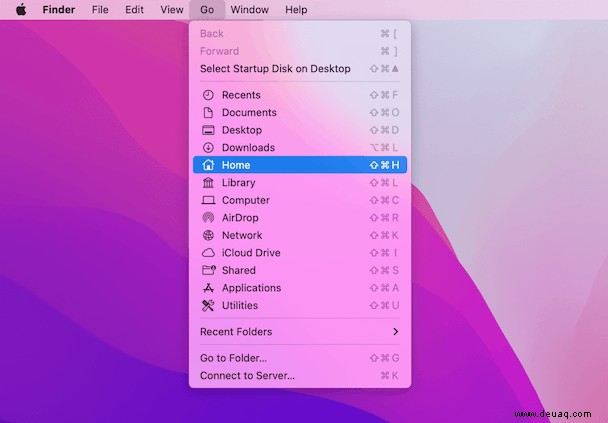
- Wenn Sie mit Siri nach dem Home-Ordner oder dem nach Ihrem Benutzernamen benannten Ordner suchen, wird der Home-Ordner ebenfalls hervorgehoben.
Hat man diesen gefunden, ist es sinnvoll, ihn dauerhaft sichtbar und leicht auffindbar zu machen. So können Sie das tun:
- Gehen Sie zu Finder> Einstellungen.
- Hier können Sie die Ordner, auf die Sie regelmäßig zugreifen möchten, in der Seitenleiste anheften.
- Klicken Sie auf die Registerkarte Seitenleiste und aktivieren Sie dann die Kontrollkästchen für die Ordner, die in der Seitenleiste angezeigt werden sollen, was Home enthalten kann.
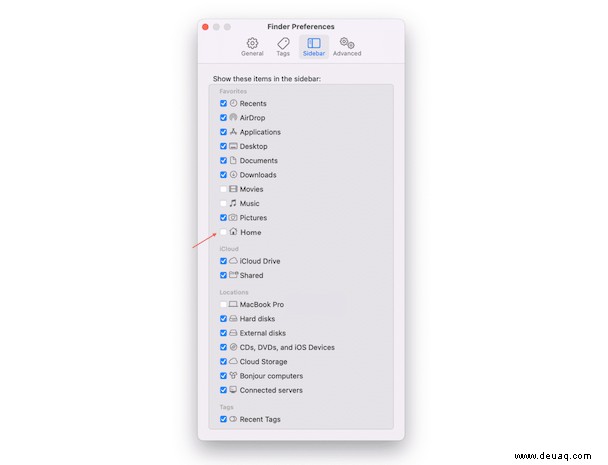
Und los geht's:Auf die eine oder andere Weise können Sie auf Home und alles, was es enthält, zugreifen, wann immer Sie wollen.
So finden Sie den Home-Ordner ganz einfach
Glücklicherweise gibt es eine schnellere Möglichkeit, auf Ihren Home-Ordner zuzugreifen – mit Hilfe des Space Lens-Tools in CleanMyMac X. Mit nur wenigen Klicks können Sie Ihre Speicherübersicht erstellen und alle Dateien und Ordner auf Ihrem Mac anzeigen.
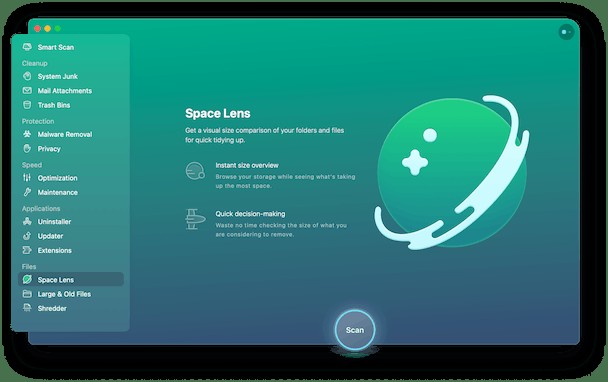
- Laden Sie CleanMyMac X herunter und installieren Sie es.
- Starten Sie die App.
- Wählen Sie Space Lens.
- Klicken Sie auf Scannen, um Ihre Speicherkarte zu erstellen.
- Doppelklicken Sie auf den Benutzerordner und Sie sehen Ihren Home-Ordner.
So sieht meiner aus:
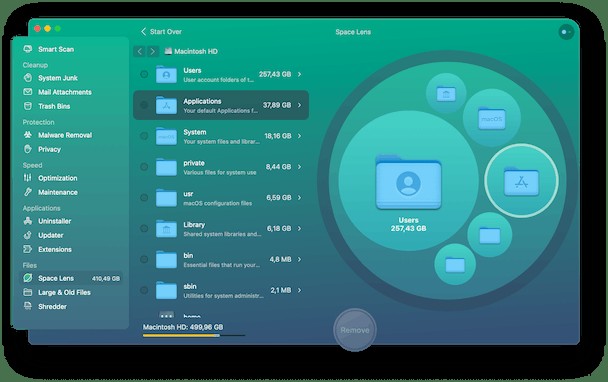
Sie können den Ordner öffnen, um alle darin enthaltenen Dateien anzuzeigen.
Wie kann ich meinen Home-Ordner umbenennen?
Eine andere Sache, die Sie tun können, wenn es nützlich wäre, ist, den Home-Ordner umzubenennen. Genauso wie jeder der wichtigsten Mac-Ordner umbenannt werden kann, müssen Sie dies über die Systemeinstellungen tun.
- Gehen Sie zu den Systemeinstellungen.
- Gehen Sie zur Registerkarte "Benutzer und Gruppen".
- Klicken Sie auf das Schlosssymbol, um die Benutzer- und Gruppeneinstellungen zu entsperren. Tun Sie dies nur, wenn Sie über Mac-Administratorrechte verfügen.
- Klicken Sie bei gedrückter Ctrl-Taste oder mit der rechten Maustaste auf den Benutzernamen, den Sie ändern möchten.
- Klicken Sie auf Erweiterte Optionen, um den Namen zu ändern.
- Ändern Sie die folgenden Details:Kontoname, vollständiger Name und Home-Verzeichnis.
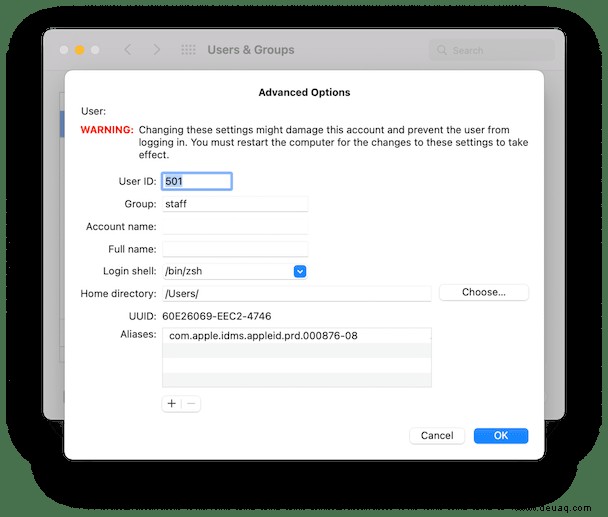
- Klicken Sie auf OK. Apple wird Sie auffordern, Ihr Benutzernamen-Passwort zu bestätigen.
- Dies sollte den Namen des Home-Ordners ändern (zusammen mit Ihrem Benutzernamen/Ihrer Benutzer-ID).
- Starten Sie Ihren Mac neu, damit diese Änderungen wirksam werden.
Ein Grund für den Zugriff auf den Home-Ordner ist, dass nicht alles so funktioniert, wie es sollte. Oder so gut wie früher. Wenn Ihr Mac langsamer läuft, möglicherweise überhitzt oder sich etwas einfach nicht richtig anfühlt, ist es möglicherweise an der Zeit, ihn schnell zu überprüfen und aufzuräumen. Sie können den Zustand Ihres Mac überprüfen und ihn mit der oben erwähnten App – CleanMyMac X – gründlich reinigen. Es verfügt über Dutzende von Tools, um Gigabyte Speicherplatz zu bereinigen, Ihren Mac zu beschleunigen und ihn auf Malware und Viren zu scannen. Versuch es!
Vielen Dank fürs Lesen und bleiben Sie dran!